Posts on this page:
- Certificate Autoenrollment от А до Я (часть 1) — Autoenrollment Background
- OCSP или CRL?
- Enroll On Behalf Of и шаблоны версии 2 и 3
- Осторожно, Private key strong protection!
- Миграция с Online Enterprise CA на Offline Standalone CA
Сегодня начинаю публикацию достаточно обширного и объёмного материала про автоматическую подачу заявок на сертификаты (autoenrollment). Данная тема настолько проста и на столько же сложна. И я постараюсь заполнить все пробелы в этой теме и повторить то, что мы уже знаем. Безусловно можно надеяться на ТЗ (Тайное Знание), так что кроме очевидных вещей, немного треша ожидается.
Ссылки на другие материалы из этой серии:
Autoenrollment background
Цифровые сертификаты и службы управления ими достаточно плотно вошли в нашу повседневную жизнь. Многие компании внедряют у себя инфраструктуру цифровых сертификатов, чтобы получить высокий уровень безопасности. Сертификаты применяются для большого количества задач и из них наиболее популярные:
- шифрование данных;
- подпись данных;
- аутентификация.
При помощи сертификатов мы можем шифровать файлы, почту, сетевой трафик, удостоверять личность пользователя с применением двухфакторной аутентификации, подпись документов, почты для предотвращения несанкционированного изменения и подлога. Поэтому компании развёртывающие инфраструктуру PKI задаются вопросом максимально быстрого и удобного способа распространения сертификатов между пользователями и компьютерами. Начиная с Windows Server 2003, Microsoft предлагает унифицированное решение этой задачи — autoenrollment. С его помощью клиенты сами без участия людей подают заявки для получения сертификата на сервер CA и устанавливают выданные сертификаты во внутреннее хранилище сертификатов. Это позволяет распространить сертификаты на огромное количество компьютеров затратив на это минимум усилий. Даже в условиях небольших компаний (до 50 машин) ручной запрос и установка сертификатов будет крайне утомительным делом, поскольку недостаточно запросить сертификат, но и нужно вовремя его обновить. В обычных условиях пришлось бы держать выделенного человека, который будет следить за всеми сертификатов всех пользователей и компьютеров и платить ему зарплату. Именно для устранения этой проблемы и ускорению ввода PKI в эксплуатацию и был разработан автоэнроллмент.
Autoenrollment requirements
Примечание: данный цикл статей не будет затрагивать особенности эксплуатации автоэнроллмента для Windows 2000.
Для успешного внедрения автоэнроллмента требуются следующие компоненты:
- домен Active Directory;
- объект групповой политики;
- клиент под управлением Windows 2000 и выше. Клиент должен быть членом домена;
- Enterprise Certification Authority под управлением Windows Server 2003 и выше.
Примечание: не для всех операционных систем требуется жёсткое удовлетворение этим требованиям. Для более точных требований к ОС для каждого метода смотрите в таблице ниже.
Автоэнроллмент различает 2 метода автоматического распространения сертификатов:
- Automatic Certificate Request (ACR) — поддерживает автоматическое распространение сертификатов для компьютеров на основе шаблонов версии 1.
- Autoenrollment — поддерживает автоматическое распространение сертификатов для компьютеров и пользователей на основе шаблонов версии 2 и 3.
- XCEP Autoenrollment — поддерживает автоматическое распространение сертификатов для недоменных пользователей и компьютеров на основе шаблонов версии 2 и 3 с использованием HTTP в качестве транспорта.
В последующих статьях мы весьма подробно ознакомимся с каждым из них. На данном этапе вам достаточно знать об их существовании.
Таблица 1: возможности использования автоэнроллмента для клиентов.
| V1 Templates | V2 Templates | V3 Templatess | ACR | Autoenrollment | XCEP | Out of Domain?* | |
| Windows 2000 | :yes: | :no: | :no: | :yes: | :no: | :no: | :no: |
| Windows XP** / Windows Server 2003 R2 | :yes: | :yes: | :no: | :yes: | :yes: | :no: | :no: |
| Windows Vista** / Windows Server 2008 | :yes: | :yes: | :yes: | :yes: | :yes: | :no: | :no: |
| Windows 7 / Windows Server 2008 R2 | :yes: | :yes: | :yes: | :yes: | :yes: | :yes: | :yes: |
* Out of domain показывает возможность использование автоэнроллмента без членства клиента в домене Active Directory.
** Home редакции Windows XP и Windows Vista не поддерживают функции автоэнроллмента.
Данная таблица показывает, что клиенты под управлением Windows 2000 могут автоматически запрашивать сертификаты только на основе шаблонов версии 1 и только для компьютеров (ACR). Windows XP/2003 могут автоматически запрашивать сертификаты на основе шаблонов версии 1 и только для компьютеров (ACR) и шаблонов версии 2 для пользователей и компьютеров. Windows Vista/2008 позволяют автоматически запрашивать сертификаты на основе шаблонов версий 1, 2 и 3 с учётом общих ограничений шаблонов версии 1. А Windows 7/2008 R2 плюс к предыдущему могут использовать автоматическую подачу заявок без членства в домене с использованием технологии XCEP Autoenrollment.
Таблица 2: возможности Enterprise CA для реализации возможностей автоэнроллмента.
| V1 Templates | V2 Templates | V3 Templatess | ACR | Autoenrollment | XCEP* | Out of Domain?** | |
| Windows Server 2003 Std*** | :yes: | :no: | :no: | :yes: | :no: | :no: | :no: |
| Windows Server 2003 EE/DC*** | :yes: | :yes: | :no: | :yes: | :yes: | :no: | :yes: |
| Windows Server 2008 Std | :yes: | :no: | :no: | :yes: | :no: | :no: | :no: |
| Windows Server 2008 EE/DC | :yes: | :yes: | :yes: | :yes: | :yes: | :no: | :yes: |
| Windows Server 2008 R2 Std | :yes: | :yes: | :yes: | :yes: | :yes: | :yes: | :no: |
| Windows Server 2008 R2 EE/DC | :yes: | :yes: | :yes: | :yes: | :yes: | :yes: | :yes: |
* колонка XCEP показывает возможность установки компонента HTTP-enrollment. Данный компонент может работыть на сервере без установки роли Certification Authority.
** Веб служба, реализующая возможности использования HTTP-enrollment должна работыть под управлением Windows Server 2008 R2 EE/DC.
*** Std означает Standard Edition, EE — Enterprise Edition; DC — Datacenter Edition. Itanium-based системы не поддерживают роль CA.
Данная таблица демонстрирует возможности Certification Authority в зависимости от версии и редакции ОС на которой эта роль установлена. Например, Windows Server 2003 и 2008 Std могут использовать только ACR и распространять сертификаты на основе шаблонов версии 1 и только для компьютеров. Windows Server 2003 EE/DC могут использовать как ACR, так и классический автоэнроллмент, автоматически распространяя сертификаты на основе шаблонов версии 2 как компьютерам, так и пользователям. А Windows Server 2008 EE/DC и редакции Windows Server 2008 R2 Std/EE/DC могут автоматически распространять сертификаты для пользователей и компьютеров на основе шаблонов версии 1 (ACR), 2 и 3.
Для общего введения этого должно быть более, чем достаточно. В ближайших частях мы кратко посмотрим на шаблоны сертификатов и более детально разберём работу ACR (Automatic Certificate Request).
продолжение следует…
Этим постом я начинаю серию небольших заметок по не всегда очевидным фактам в PKI. И сегодня начну с первого факта — OCSP или CRL? OCSP и CRL — это 2 модели, которые могут использоваться для проверки сертификата на предмет его отзыва.
Сертификаты в случае когда в них больше не нуждаются или когда закрытый ключ от сертификата может быть доступен злоумышленникам подлежат отзыву. Этим самым полностью теряется доверие данному сертификату или человеку, который его предъявил, поскольку сертификат может предъявить злоумышленник, который его украл. Это достаточно важный момент в PKI, который позволяет достаточно однозначно сказать — можем ли мы доверять предъявителю конкретного сертификата или нет.
Модель CRL используется с самого начала существования PKI и выглядит следующим образом. Сервер CA отзывает некоторый сертификат и помещает о нём запись в специальный файл CRL. При этом туда помещается серийный номер сертификата, дата фактического отзыва (не обязательно совпадает со временем когда администратор отозвал сертификат) и причина отзыва. Клиенты при проверки сертификатов скачивают эти CRL и проверяют есть ли серийный номер этого сертификата в CRL. Логично, что чем больше сертификатов отозвано, тем больше файл, тем более нагружается сеть при частом скачивании относительно большого файла CRL.
В OCSP используется немного иной принцип. Клиент OCSP отправляет на сервер OCSP Responder специальный запрос, в котором содержится серийный номер проверяемого сертификата. OCSP Responder «пробивает номер по своей базе» и отвечает клиенту откликом. Этот отклик содержит однозначный ответ на вопрос: отозван или не отозван.
Казалось бы, если у вас и серверы и клиенты работают под управлением Windows Vista/2008 и выше, то ответ однозначный: OCSP — наше всё! Ну и вообще даже при наличии небольшого количества этих систем (а преимущественно используются устаревшие клиенты Windows XP/2003), то OCSP нам никак не помешает! Но на самом деле это не всегда так и в ряде ситуаций использование OCSP будет даже нежелательным. Давайте посмотрим почему. Сначала сделаем сравнительные характеристики обеих моделей проверки отзыва
- CRL
Исходный размер пустого CRL составляет порядка 600 байт (но это значение может отличаться в зависимости от длины полей и длины ключа подписи). На каждую запись отозванного сертификата в CRL отводится 80 байт. Это, как я уже говорил, серийный номер отозванного сертификата, дата фактического отзыва и числовое обозначение причины отзыва. Т.е. если у вас отозвано 10 сертификатов, то размер CRL будет 600 + 80 * 10 = 1400 байт. Если отозвано 100 сертификатов, то размер CRL будет порядка 9кб и т.д.
- OCSP
Каждая проверка статуса сертификата потребляет определённый размер трафика — 2кб. При этом неважно какого размера сам CRL. Даже если отозвано 100 000 сертификатов, то CRL будет размером примерно 8мб. И каждый устаревший клиент будет скачивать этот файл на 8 мегабайт. А с OCSP любой запрос и ответ на него займёт всего 2кб. Удобно? Безусловно.
Однако, в ряде случаев я бы не рекомендовал использовать OCSP для сертификатов, которые аутентифицируют клиентов. К ним относятся следующие типы сертификатов:
- сертификаты смарт-карт;
- сертификаты аутентификации в IIS;
- клиентские сертификаты компьютеров для VPN/L2TP и IPsec;
- сертификаты аутентификации пользователей в VPN (EAP-TLS).
Почему? Дело в том, что аутентифицирующий сервер кеширует все данные об отзыве. Сначала в памяти, потом на диске (когда происходит свопинг). И давайте посмотрим на типичный сценарий:
У вас на предприятии используется корпоративный веб-сайт с аутентификацией пользователей по сертификату. У вас 1000 пользователей и они все утром подключаются к веб-сайту. Веб-сервер при проверке подлинности каждого пользователя будет посылать OCSP запрос на OCSP Responder запросы с серийным номером каждого сертификата. Мы знаем, что размер каждого ответа составляет 2кб, следовательно сервер отправит 1000 HTTP запросов и закеширует у себя в памяти 2 мегабайта памяти.
А теперь представьте, что у вас не используется OCSP, а только CRL и на сервере CA отозвано 100 сертификатов. Как мы знаем сам контейнер CRL занимает 600 байт и каждая запись по 80 байт. В итоге файл CRL будет занимать 9 килобайт! И в этом случае сервер сделает только одну «ходку» за CRL файлом и уже всех клиентов будет проверять именно по скачанному CRL. Как видите, профит от использования CRL здесь очевиден. Серверу надо меньше тратить сетевого трафика и меньше данных кешируется в памяти. При этом OCSP целесообразно включать для серверных сертификатов, потому что клиентов обычно много и им выгодней использовать небольшии порции трафика OCSP.
Подводя итоги, мы можем кратко констатировать следующие вещи:
- для серверных сертификатов рационально использовать OCSP;
- для клиентских сертификатов, которые используются для аутентификации часто рациональней будет использовать классические CRL, вместо OCSP.
Поэтому при рассмотрении вопроса внедрения OCSP вы должны учитывать эти моменты, чтобы ваша PKI была более эффективной.
Ссылки по теме:
OCSP (часть 1)
OCSP (часть 2)
http://en.wikipedia.org/wiki/Certificate_revocation_list
Сегодня хочу поговорить и обозначить неочевидные моменты, которые связаны с энроллментом сертификатов от имени другого пользователя. В определённых сценариях администратору (или агенту подачи заявок на сертификаты) требуется запрашивать сертификаты от имени другого пользователя. Как пример такого сценария — распространение смарт-карт на предприятии. В таком случае в организации выделяется специальный человек, который будет этим заниматься. Этот человек будет называться Enrollment Agent и в его задачи будет входить:
- регистрация, администрирование и замена смарт-карт;
- контроль выдачи смарт-карт. Смарт-карты могут выдаваться только после собеседования с сотрудниками, которым требуются смарт-карты;
- запрос и установка сертификатов на смарт-карты;
- выдача готовой к эксплуатации смарт-карты конечным пользователям.
Для решения этой задачи Windows CA (будь то Standalone или Enterprise CA и CA может работать под управлением любой версии Windows Server) предлагает возможность реализации данной задачи через использование Enroll On Behalf Of (EOBO). Суть метода заключается в том, что такой агент получает для себя специальный сертификат на основе шаблона Enrollment Agent (или любого другого шаблона), который отвечает двум требованиям:
- в Request Handling тип использования ключа содержит Signature;
- в Application Policies (в прошлом Extended Key Usage или просто EKU) выставлено Certificate Request Agent.
Примечание: в целях безопасности следует настроить ограничения для запроса сертификатов на основе этого шаблона и после выдачи сертификатов нужным агентам, удалить его из выдачи CA. Так же настоятельно рекомендуется сделать шаблон версии 2 и использовать CSP смарт-карты, чтобы данный сертификат не хранить в профиле пользователя, а на смарт-карте.
После этого этот агент может запрашивать сертификаты для других пользователей. Для этого агент запускает оснастку certmgr.msc, в ней переходит на Personal –> Certificates –> Action –> All Tasks –> Advanced Operations –> Enroll On Behalf Of… и начинает процесс подачи заявки на сертификат. Во втором окне мастера агенту потребуется указать свой сертификат Enrollment Agent. Этот шаг необходим для того, чтобы доказать, что агент является Enrollment Agent'ом и данный сертификат будет использоваться для подписывания запроса сертификата. В окне выбора шаблонов вы скорее всего увидите только доступные шаблоны версии 1:
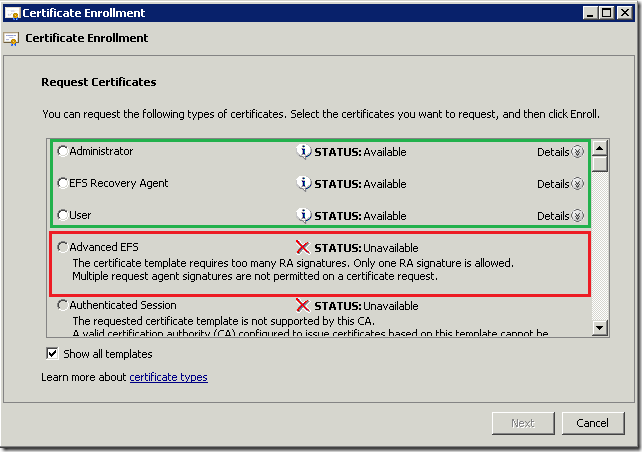
У меня есть несколько шаблонов версии 2, но запрашивать для них сертификаты я не могу. Сообщение отказа в запросе таких сертификатов весьма мутное и не очень понятное. Поскольку шаблоны версии 1 не могут быть изменены, они штатно поддерживают режим EOBO. А шаблоны версии 2 и 3 следует сконфигурировать отдельно. Для этого вам нужно открыть свойства шаблона, перейти на вкладку Issuance Requirements и отредактировать его так, чтобы он выглядел как на картинке:
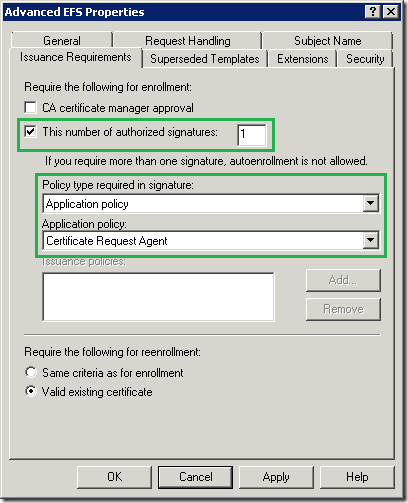
Т.е. вы должны указать, что запрос должен быть подписан сертификатом, Application Policies которого содержит Certifcate Request Agent.
Вообще тут разгуляться можно как следует. При наличии специальных требований, вы можете создать определённые рабочие процессы (workflows). Например, в шаблоне сертификата Enrollment Agent, который требует хранение сертификата на смарт-карте (явно указан только CSP смарт-карты) в Issuance Policies (Certificate Policies) можете создать отдельную политику выдачи, например Smart Card Enrollment Agent, назначив этой политике свой OID. Таким образом у вас может быть 2 Enrollment Agent'а, один из которых выдаёт смарт-карты с сертификатами для цифровых подписей, а другой агент будет выдавать сертификаты смарт-карт для шифрования файлов. При этом первый агент будет хранить свой сертификат Enrollment Agent на смарт-карте, а второй в профиле пользователя. В сертификате Enrollment Agent первого агента в Certificate Policies будет указан OID, который вы присвоили политике Smart Card Enrollment Agent. Сертификат второго агента не будет содержать особых политик выдачи (используется стандартный шаблон Enrollment Agent версии 1).
Чтобы разделить шаблоны между агентами вы можете их настроить вот так:
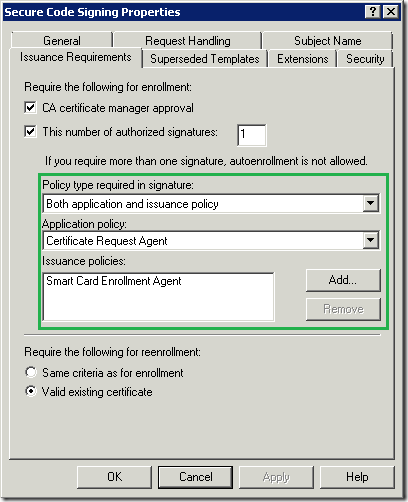
Мы теперь требуем, чтобы сертификат агента подачи заявок не только содержал определённый Application Policy, но и Issuance Policy тоже. Это означает, что агент подачи заявок, который хранит свой сертификат в профиле не будет иметь возможности запрашивать сертификаты такого шаблона. Вот вам ещё один сценарий использования OID'ов. Это на случай, чтобы вы не думали, что это какая-то мифическая никому не нужная фигня.
Собственно, после этой настройки шаблонов версии 2 и 3 вы можете их использовать в EOBO:
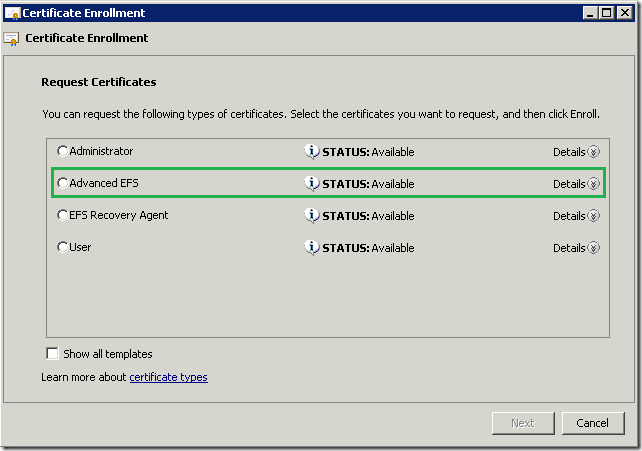
Помимо этого, вы можете ещё более точно очертить возможности агентов восстановления:
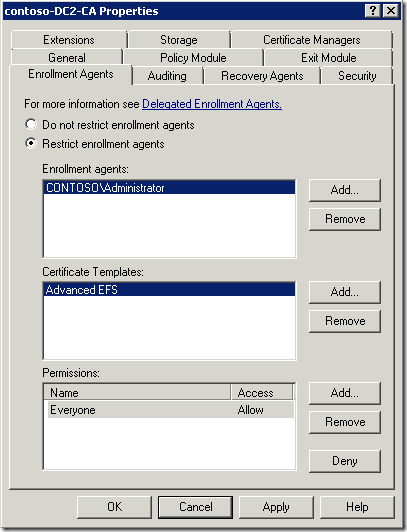
Начиная с Windows Server 2008, вы можете задавать более гранулированные права для enrollment agent'ов, указывая каким агентам какие сертификаты можно запрашивать с использованием EOBO.
Данный материал не претендует на статус ТЗ (Тайное Знание), но даёт огромную пищу для размышления администраторам средних и крупным компаний на предмет того, как можно расширить возможности использования PKI и создать более чёткое разделение обязанностей агентов подачи заявок (Enrollment Agent) при использовании функции Enroll On Behalf Of (EOBO). Как вы видите, Windows PKI даже из коробки позволяет достаточно просто масштабировать и управлять вашей инфраструктурой PKI. А так же мы развеваем миф о том, что инфраструктурой PKI может рулить студент-ПТУшник (петушатник?), который поднимает CA на коленке в метро.
Для больших компаний существуют ещё более мощные и гибкие средства для выполнения подобных задач, которые есть в таких продуктах как Identity Lifecycle Manager (ILM) 2007 или в Forefront Identity Manager, но о них мы говорить не будем.
Дополнительные материалы: Что в OID'е тебе моём?
Это была реклама студентов ПТУ.
Примечание: данный материал публикуется как обязательный для знания IT-специалистами, которые занимаются или только собираются заниматься темой PKI (Public Key Infrastructure).
Мне иногда задают вопрос про сущность этой опции Enable private strong protection, а так же встречаются любители обезопасить свои ключи данной опцией. Итак, что это такое? Private key strong protection позволяет вам шифровать ваш закрытый ключ отдельным паролем и является некоторым подобием поведения, когда сертификат находится на смарт-карте. Включить данную опцию вы можете при энроллменте или импорте сертификата. При энроллменте выберите нужный вам шаблон сертификата, нажмите Properties, перейдите на вкладку Private key, раскройте Key options и поставьте галочку на Strong private key protection:
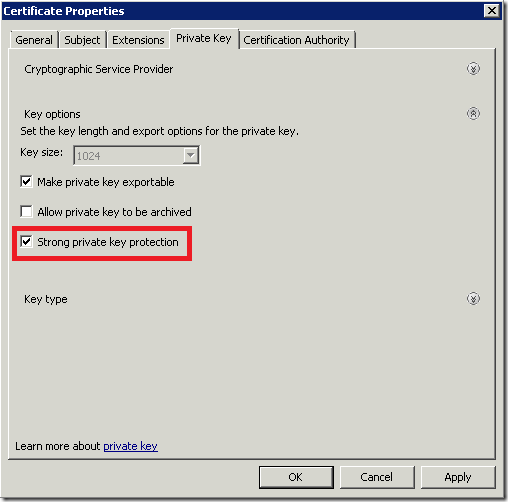
после нажатия Ok, вылезет окошко, которое потребует у вас указать степень защиты и пароль (если выбран High):
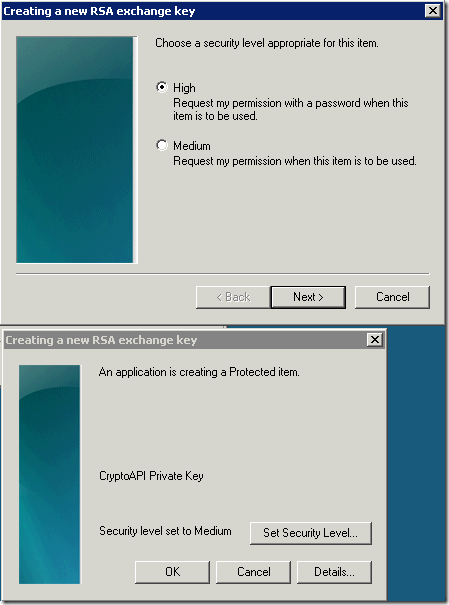
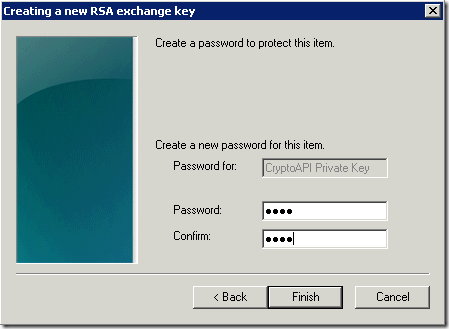
Я выбрал уровень High и следующим окном меня попросили ввести пароль. Этот пароль не обязательно должен быть такой же как и пароль от учётной записи. Поэтому пароль можно указывать любой. И когда вы захотите использовать закрытый ключ от этого сертификата (например, подписать почтовое сообщение или аутентифицироваться по сертификату на веб-узле), то появится запрос для подтверждения использования закрытого ключа:
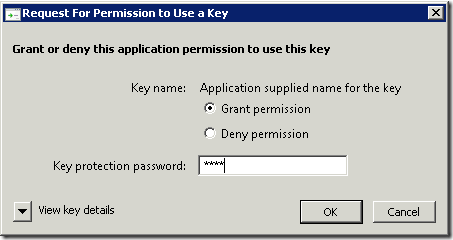
Вот так оно и работает. Кажется, что это очень действенный способ для защиты закрытых ключей в софтовом хранилище (когда ключи хранятся на жёстком диске), однако тут можно очень легко нарваться на проблемы, что вы больше никогда не получите доступ к закрытому ключу. Поэтому данную опцию категорически нельзя использовать для:
- сертификатов компьютера, которые хранятся в LocalMachine store
все сертификаты (например, SSL, IPsec), которые хранятся в компьютерном хранилище используются только учётной записью компьютера и диалоговое окошко с требованием подтвердить доступ к ключу появится у учётной записи LocalSystem, а вы не увидите этого запроса, в следствии чего сертификат невозможно будет использовать.
- для сертификатов EFS пользователей
здесь кроется похожая засада. Дело в том, что шифрование и расшифровка файла (во всяком случае в Vista и выше) не происходит в окружении пользователя. При шифровании файла сертификатом EFS могло бы происходить примерно такой процесс:
- Local Security Authority — LSA (lsass.exe) проверяет наличие сертификата EFS в профиле пользователя или на смарт-карте. Если не находит, то в зависимости от настроек политик может запросить новый сертификат у CA или сгенерировать самоподписанный. Самоподписанный сертификат генерируется если в доменной сети не зарегистрировано ни одного CA или машина находится в рабочей группе и в политиках не запрещено использование самоподписанных сертификатов EFS;
- LSA генерирует симметричный ключ шифрования FEK (File Encryption Key) в закрытой и недоступной для пользователя области памяти;
- LSA этим симметричным ключом шифрует сами данные;
- LSA выбирает из профиля пользователя открытый ключ сертификата EFS и им шифрует симметричный ключ шифрования и записывает шифр в DEF (Data Encryption Field) файла.
Здесь как бы особого криминала нет, поскольку на данном этапе LSA ничего не знает про закрытый ключ, но при попытке расшифровать файл получается такая картина:
- LSA читает DEF файла и выясняет Thumprint сертификата, который использовался при шифровании симметричного ключа (FEK);
- LSA пытается взять закрытый ключ от сертификата, но его ожидаем облом. Закрытый ключ зашифрован паролем, который известен только пользователю. Т.к. lsass.exe — это системный процесс и работает в закрытой области памяти, не представляется возможным (по условиям безопасности) передать окно для ввода пароля в сессию пользователя. Просто это наиболее короткий путь к повышению своих привелегий :-)
Поэтому окошка вы никакого не видите и, следовательно, доступ к данным сразу же теряете. Чтобы избежать этого было сделано хорошее решение — не шифровать файлы вообще, если сертификат EFS защищён отдельным паролем и запросить/сгенерировать новый сертификат не представляется возможным. Т.е. на стадии 1 LSA попутно проверяет статус закрытого ключа. И если он защищён, то пробует запросить новый сертификат EFS для пользователя. Если CA недоступен или нет шаблона Basic EFS, то пытается сгенерировать самоподписанный. Если политиками запрещено использовать самоподписанные сертификаты EFS, то получаете ошибку и никакого шифрования не производится.
Нужен ли этот Strong protection в реальной жизни? В реальной жизни есть смысл использовать смарт-карты, тем более сейчас всё больше приложений поддерживают их. И EFS в том числе. Тогда strong protection можно отключить на уровне политик:
Computer Configuration –> Policies –> Windows Settings Security Options –> System Cryptography: Force strong key protection for user keys stored on the computer
Если не уверены, что оно вам надо, то лучше отключить эту возможность на уровне домена. Включать эту политику не рекомендуется, поскольку она может привести к катастрофическим последствиям, что сертификаты у вас просто перестанут работать.
Update 04.01.2010: исправлена неточность в тексте. CRL'ы из CDP контейнера AD не копируются на клиентские компьютеры.
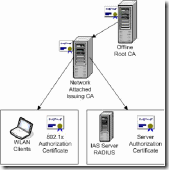 В предыдущей статье: Обсуждение схем иерархии Certification Authority мы обсудили наиболее часто встречающиеся ошибки при дизайне иерархии CA. Если кто-то захочет перевести как минимум корневые Enterprise CA на Standalone CA и сделать их Offline, то в этом посте вы узнаете как это делается пошагово.
В предыдущей статье: Обсуждение схем иерархии Certification Authority мы обсудили наиболее часто встречающиеся ошибки при дизайне иерархии CA. Если кто-то захочет перевести как минимум корневые Enterprise CA на Standalone CA и сделать их Offline, то в этом посте вы узнаете как это делается пошагово.
Изначальные условия:
- onlineca.adatum.com — DNS имя компьютера в домене/лесу adatum.com с установленной ролью Enterprise CA, которую планируется перенести на Standalone CA. Имя CA — Adatum Root CA;
- OfflineRCA — NetBIOS имя компьютера в рабочей группе. Этот компьютер будет держать роль Standalone Root CA для домена/леса adatum.com.
Предварительная переконфигурация
Перед переносом текущего корневого и/или Policy CA следует заранее спланировать периодичность публикации CRL. Если Enterprise CA, как правило, публикует Base CRL каждые 7 дней и Delta CRL — каждые 24 часа. Для Offline CA такая конфигурация будет неработоспособна. Поэтому мы должны переконфигурировать следующие параметры:
- Отключение публикации Delta CRL;
- Увеличение срока действия Base CRL;
- Настройка Overlap Settings.
Для этого мы можем применить вот такой Reg файл:
Примечание: Статья содержит сведения о внесении изменений в системный реестр. Перед внесением изменений в системный реестр рекомендуется создать резервную копию системного реестра и изучить процедуру его восстановления. Дополнительные сведения о создании резервной копии, восстановлении и изменении реестра см. в статье базы знаний Microsoft: http://support.microsoft.com/kb/256986/.
Windows Registry Editor Version 5.00 Root CA] "CRLPeriod"="months" "CRLPeriodUnits"=dword:00000003 "CRLOverlapPeriod"="weeks" "CRLOverlapUnits"=dword:00000001 "CRLDeltaPeriod"="Days" "CRLDeltaPeriodUnits"=dword:00000000 "CRLDeltaOverlapPeriod"="hours" "CRLDeltaOverlapUnits"=dword:00000000 "CAXchgValidityPeriod"="Weeks" "CAXchgValidityPeriodUnits"=dword:00000000 "CAXchgOverlapPeriod"="Days" "CAXchgOverlapPeriodUnits"=dword:00000000 "ValidityPeriod"="Years" "ValidityPeriodUnits"=dword:00000005
Этим файлом мы задаём срок действия Base CRL в 3 месяца (но этот период может быть и другой, в зависимости от местных условий) с overlap равным 1 неделя. Так же отключили использование Delta CRL и CA Exchange, который используется для архивирования ключей в базе CA. А так же установили срок действия конечных сертификатов в 5 лет. Если под этим CA будет выделенный Offline Policy CA, то это значение может быть изменено на 10 лет. После импорта этого файла, вы должны перезапустить службу Certificates Services:
net stop certsvc && net start certsvc
Теперь нужно опубликовать новый CRL с новыми настройками:
certutil –CRL
Из предварительных приготовлений это всё, что нам потребуется. Пора приступать к бэкапу.
Бэкап Certification Authority
Бэкапу будут подлежать следующие вещи:
- База CA;
- Ключевая пара CA;
- Конфигурация CA.
Примечание: на данном этапе пользователи и компьютеры уже не смогут отправлять запросы на этот CA. Но могут продолжать использовать CRL'ы для валидации сертификатов.
Первым делом нужно сделать бэкап самой базы CA. Для этого в командной строке выполните:
certutil –backup c:\RootCA_%date%
Для удаления ключевой пары запустите консоль MMC и добавьте в ней оснастку Certificates с указанным контекстом Computer Account. В оснастке раскройте секцию: Personal –> Certificates и найдите текущий сертификат CA. Далее, Action –> All Tasks –> Export. На странице Export Private Key мастера экспорта сертификатов переставьте переключатель в Yes, export private key. На странице Export file format поставьте галочки напротив Delete the private key if the export is successful и Export extended properties. Этим самым мы удаляем закрытый ключ CA с данного сервера, поскольку он больше не нужен и для предотвращения несанкционированного доступа к ключу. Установите пароль на PFX файл и сохраните в него экспортируемый сертификат. После экспорта удалите этот PFX файл.
Примечание: экспорт сертификата в PFX нужен только для удаления с сервера закрытого ключа CA. Сам ключ был сохранён во время бэкапа базы CA.
Теперь у нас в корне диска C: будет храниться полный бэкап базы CA и его ключевая пара. Нам осталось выполнить бэкап конфигурации CA. Для этого откройте редактор реестра и установите курсор на ключе:
HKEY_LOCAL_MACHINE\SYSTEM\CurrentControlSet\Services\CertSvc\Configuration\Adatum Root CA
Экспортируйте этот ключ в Reg файл и сохраните в папке, где расположен бэкап базы CA. После этого перенесите всю папку бэкапа на съёмный носитель и скопируйте в корень диска C: компьютера OfflineRCA.
Демонтаж Enterprise CA
Теперь мы готовы демонтировать наш Online Enterprise Root CA. Для этого запустите Server Manager (для 2008 и выше) или Add or Remove Programs –> Windows Components (для 2003) и удалите с сервера роль CA.
После демонтажа роли убедитесь, что данный CA больше не отображается в AD как Issuing CA. Для этого можете запустить оснастку ADSIEdit.msc в контексте Configuration. И пройдите по пути: Configuration –> Services –> Public Key Services –> Enrollment Services. Если демонтируемый CA отсутствует внутри этой папки, то можете закрыть консоль. Если всё ещё отображается, то удалите запись данного CA и закройте ADSI Editor.
Примечание: для удаления объектов PKI из AD вам потребуются права Enterprise Admins.
Установка Offline Standalone CA
На данном этапе все манипуляции будут производиться на сервере OfflineRCA, который состоит в рабочей группе. Запустите Server Manager (или Add or Remove Programs –> Windows Components для 2003) и поставьте галочку на Active Directory Certificate Services (или Certification Authority для 2003). Я думаю, что мастер вам уже знаком, поэтому я только расскажу на каких страницах мастера нам потребуется сделать изменения. В принципе, можете двигаться Next->Next до страницы Private Key. На этой странице выберите Use existing private key и Select a certificate and use its associated private key. Нажмите Next и нажмите кнопку Import. Импортируйте закрытый ключ вместе с сертификатом из PFX файла, который находится в папке с бэкапом CA. На следующей странице можете задать папки хранения базы CA.
Примечание: вам не обязательно устанавливать Standalone CA на полный сервер, а лучше будет устанавливать в Server Core.
Когда роль CA установлена, мы должны восстановить базу CA и конфигурацию. В командной строке выполните:
certutil –restore c:\RootCA_%date% –f –config "OfflineRCA\Adatum Root CA"
и конфигурацию восстановить простым запуском Reg файла. Если ваш бывший корень публиковал сертификаты и CRL в LDAP, то теперь мы не сможем это делать напрямую. Чтобы исправить это, откройте оснастку CertSrv.msc, выберите свойства CA и перейдите на вкладку Extensions. В ней найдите и удалите все LDAP ссылки в CDP и AIA, которые связаны с вашим доменом.
Всё, теперь мы полностью перенесли Online Enterprise Root CA на Offline Standalone CA, который теперь может выключаться на очень большие промежутки времени. По сути это потребуется только для того, чтобы опубликовать новый CRL, издать новый сертификат подчинённому CA или обновить свой собственный сертификат. Ну и обновления на сервер ставить тоже надо невзирая на то, что сервер будет большую часть времени выключен.
Включение распознавания Offline CA в лесу
Чтобы наш мигрированный CA распознавался в исходном домене/лесу adatum.com, нам нужно опубликовать его сертификаты в следующих контейнерах Active Directory:
- Certification Authorities — данный контейнер используется для организации доверия корневым CA в текущем лесу. Данные сертификаты автоматически копируются в контейнер Trusted Root CAs всех компьютеров в лесу;
- AIA — данный контейнер используется для публикации Subordinate (или Intermediate) CA. Это позволяет сократить время на построение цепочек сертификатов. Сертификаты из данного контейнера автоматически копируются в Intermediate CAs на каждый компьютер в текущем лесу;
- CDP — данный контейнер используется для публикации любых CRL. Чуть ниже я расскажу, как вы будете его использовать. Содержимое данного контейнера не копируется клиентам и будет использоваться только в случае, если какой-то сертификат явно ссылается на CRL в этом контейнере.
- CN = NTAuthCertificates — это запись внутри контейнера Public Key Services. Данная запись содержит сертификаты тех CA, которые выдавали логонные сертификаты. Это относится как к логонным сертификатам для смарт-карт, сертификатам для аутентификации в IIS и VPN.
Для импорта сертификата CA войдите в домен с правами Enterprise Admins, скопируйте открытую часть сертификата в C:\RootCA.cer, запустите командную строку и выполните:
certutil –dspublish –f c:\RootCA.cer RootCAcertutil –dspublish –f c:\RootCA.cer SubCAcertutil –dspublish –f c:\RootCA.cer NTAuthCA
После того, как пройдёт репликация в лесу, наш новый CA будет полностью распознаваться как доверенный в текущем лесу.
Установка Online Enterprise Issuing CA
Теперь можно приступать к процессу установки Enterprise Subordinate CA, который уже будет обслуживать конечных потребителей. Единственная разница в установке будет в том, что в списке ролей CA вы должны выбрать Enterprise Subordinate CA.
Совет: при установке CA старайтесь избегать привязки к домену в distinguished name CA. Используйте только привязку к названию компании, например:
CN = Adatum Class 1 Public Primary Certification Authority
OU = DB management systems
O = Adatum Inc.
C = US
Сохраните запрос в файл и получите сертификат у вышестоящего Offline CA (корневого или policy). Этот вопрос выходит за рамки данного материала, поэтому рассматриваться не будет. Сконфигурируйте CA должным образом (точки распространения сертификатов, CRL, периодичность публикации CRL, шаблоны, etc.) и можете запускать его в работу.
Offline CA CRL lifecycle
В случае, если ваш Enterprise CA до миграции публиковал LDAP ссылки в сертификатах, то для избежания задержек при проверке сертификатов, вы в течении всей жизни текущего сертификата корневого и/или Policy CA должны поддерживать доступность CRL в этих точках. Поскольку наши Root и Policy CA теперь члены рабочей группы и не могут публиковать CRL прямо в AD, вам придётся заниматься этим вручную. Когда Offline CA опубликует новый CRL, вы должны его доставить (по сети, что не очень рекомендуется, или через съёмные носители) в точки, куда он публиковался раньше (чтобы обеспечить работоспособность расширений CDP/AIA сертификатов). Если с HTTP ссылками всё просто (положили файл на веб-сервер и всё), то с LDAP придётся делать чуточку иначе, а именно — публиковать его в AD в контейнер CDP:
certutil –dspublish –f C:\RootCA.crl "Adatum Root CA"
Ещё раз обращаю ваше внимание на то, что эта операция требует права Enterprise Admins.
Кажется ничего не забыл. Но если что-то забыл — напомните.



